
Pole RAID 1 obsahuje stejnou sadu dat na dvou nebo více discích. RAID 1, známý také jako zrcadlené pole, je jednou z úrovní RAID (Redundant Array of Independent Disks) podporovaných OS X a Disk Utility. V poli RAID 1 přiřadíte dva nebo více disků jako zrcadlenou sadu. Jakmile vytvoříte zrcadlenou sadu, váš Mac ji uvidí jako jednu diskovou jednotku. Informace v tomto článku platí pro OS X Yosemite (10.10) až OS X Leopard (10.5).
Jak váš Mac pracuje s polem RAID 1
Když váš Mac zapisuje data do zrcadlené sady, duplikuje data napříč všemi členy sady, aby zajistila ochranu dat před ztrátou, pokud selže jakýkoli pevný disk v sadě RAID 1. Dokud jeden člen sady zůstane funkční, váš Mac bude i nadále fungovat normálně, což vám poskytne úplný přístup k vašim datům. Vadný pevný disk můžete vyjmout ze sady RAID 1 a vyměnit pevný disk za nový nebo opravený pevný disk. Sada RAID 1 se poté znovu sestaví a zkopíruje data z existující sady do nového člena. Během procesu opětovného sestavení můžete Mac nadále používat, protože probíhá na pozadí.
Proč RAID 1 není záloha
I když se běžně používá jako součást strategie zálohování, samotný RAID 1 není účinnou náhražkou zálohování dat pomocí zálohovacího softwaru pro Mac nebo jiných metod.
Veškerá data zapsaná do sady RAID 1 se okamžitě zkopírují všem členům sady; totéž platí při mazání souboru. Jakmile soubor vymažete, bude odstraněn ze všech členů sady RAID 1. Výsledkem je, že RAID 1 neumožňuje obnovit starší verze dat, například verzi souboru, který jste upravili minulý týden.
Proč používat zrcadlo RAID 1
Použití zrcadla RAID 1 jako součást vaší strategie zálohování zajišťuje maximální dobu provozuschopnosti a spolehlivost. RAID 1 můžete použít pro spouštěcí jednotku, datovou jednotku nebo záložní jednotku.
Co potřebujete k vytvoření zrcadla RAID 1
Chcete-li vytvořit zrcadlo RAID 1 pro Mac, potřebujete několik základních komponent.
- OS X Leopard (10.5) prostřednictvím OS X Yosemite (10.10).
- Disk Utility, který je součástí OS X.
- Dva nebo více pevných disků. Proces vytváření zrcadlených sad RAID 1 vymaže všechna data na pevných discích. Používání pevných disků stejné značky a modelu se doporučuje, ale není nutné.
- Jeden nebo více krytů jednotek. Uživatelé Mac Pro mohou mít k dispozici interní pozice pro disky. Všichni ostatní potřebují jeden nebo více krytů externích jednotek. Pokud používáte více krytů jednotek, měly by mít stejnou značku a model nebo by měly mít alespoň stejný typ rozhraní, například FireWire, USB, Thunderbolt nebo SATA.
Proces vytváření sady RAID je poměrně jednoduchý a nezabere mnoho času, ale vymazání disků v sadě RAID pomocí možnosti Zero Out Data je časově náročný proces, který zajišťuje maximální spolehlivost. I když tyto pokyny fungují pro OS X Yosemite a starší verze operačního systému, některé kroky, názvosloví nebo obrázky zobrazené v tomto článku se mohou u vašeho operačního systému lišit. Apple odstranil schopnost vytváření RAID z OS X El Capitan, ale vrátil ji v revidovaném formátu v OS X Sierra. Chcete-li vytvořit pole RAID v aplikaci El Capitan, vytvořte a spravujte pole RAID pomocí aplikace jiného výrobce, jako je SoftRAID Lite.
Vymažte disky
Pevné disky, které používáte jako členy sady zrcadlení RAID 1, musíte nejprve vymazat. Protože vytváříte sadu RAID 1, aby vaše data zůstala vždy přístupná, udělejte si trochu času navíc a použijte jednu z možností zabezpečení nástroje Disk Utility, Data nulování, který vymaže každý pevný disk. Když vynulujete data, vynutíte pevný disk, aby během procesu mazání zkontroloval bloky špatných dat a označil špatné bloky, aby nebyly použity. Tím se snižuje pravděpodobnost ztráty dat v důsledku selhání bloku na pevném disku. Zvyšuje také dobu potřebnou k vymazání disků z několika minut na hodinu nebo více na jednotku.
Vymažte disky pomocí možnosti Zero Out Data
Vymažte všechny disky, které plánujete použít v sadě zrcadel RAID 1.
-
Připojte pevné disky, které chcete použít, k počítači Mac a zapněte je.
-
Zahájení Disk Utility, umístěný na Aplikace > Utility.
-
Ze seznamu v levém podokně vyberte pevný disk, který budete používat v sadě zrcadlení RAID 1. Vyberte jednotku, nikoli název svazku, který se zobrazí odsazený pod názvem jednotky.
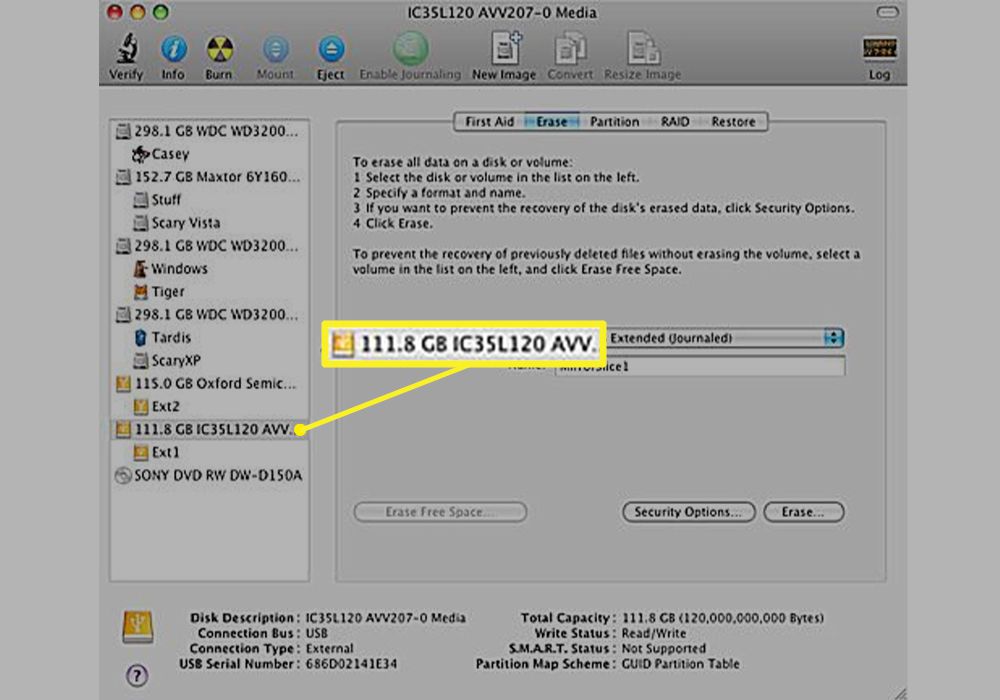
-
Klikněte na ikonu Vymazat záložka.
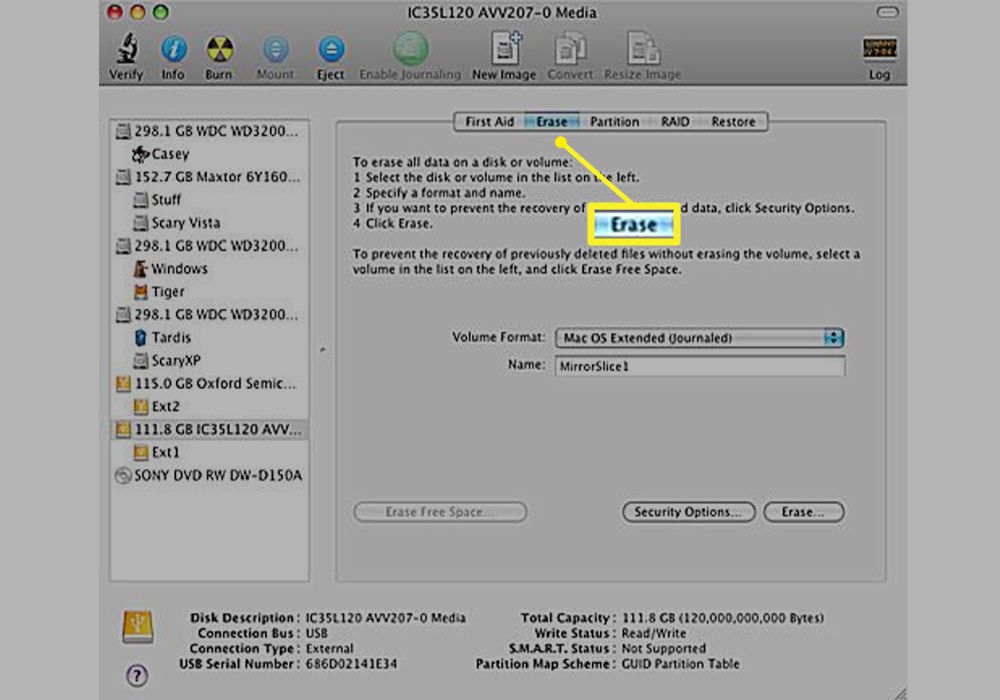
-
Z Formát svazku z rozevírací nabídky vyberte Mac OS X Extended (žurnálováno) jako formát, který se má použít.
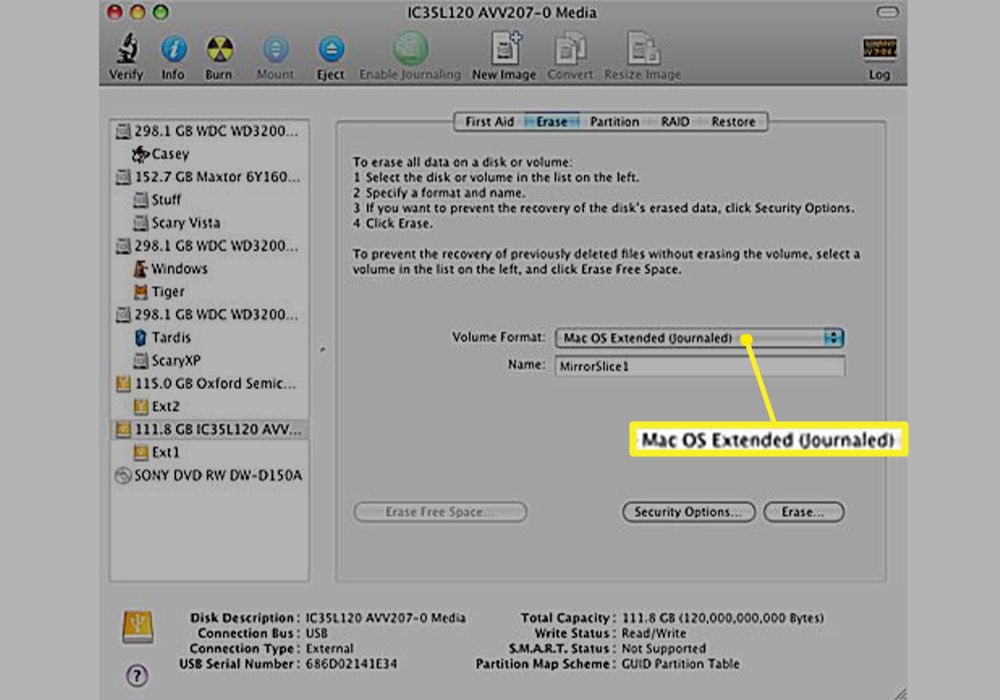
-
Zadejte název svazku.
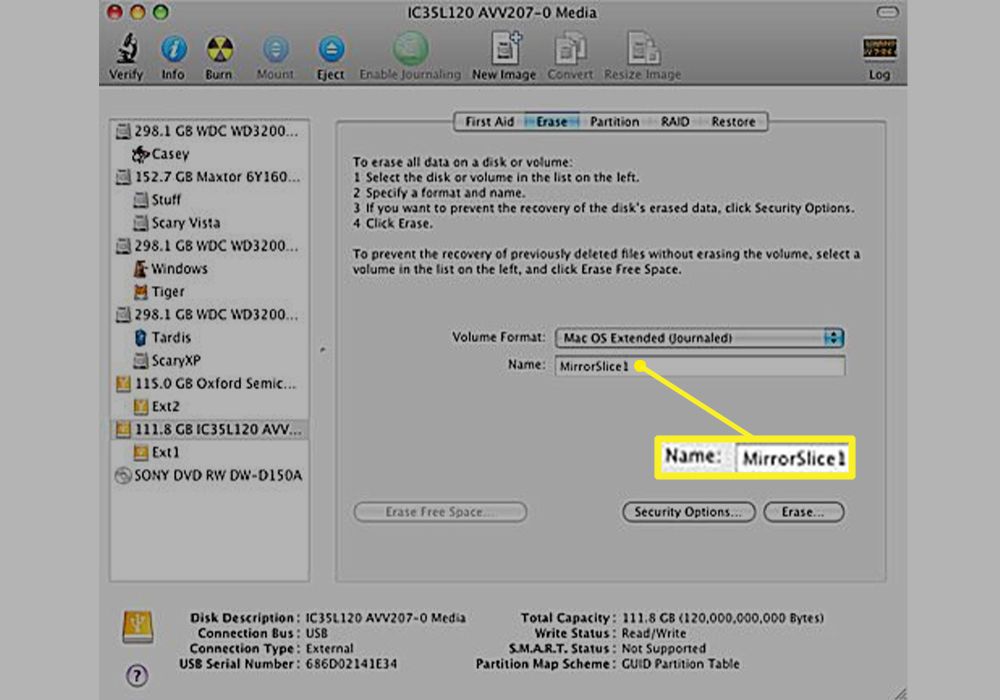
-
Klepněte na Možnosti zabezpečení.
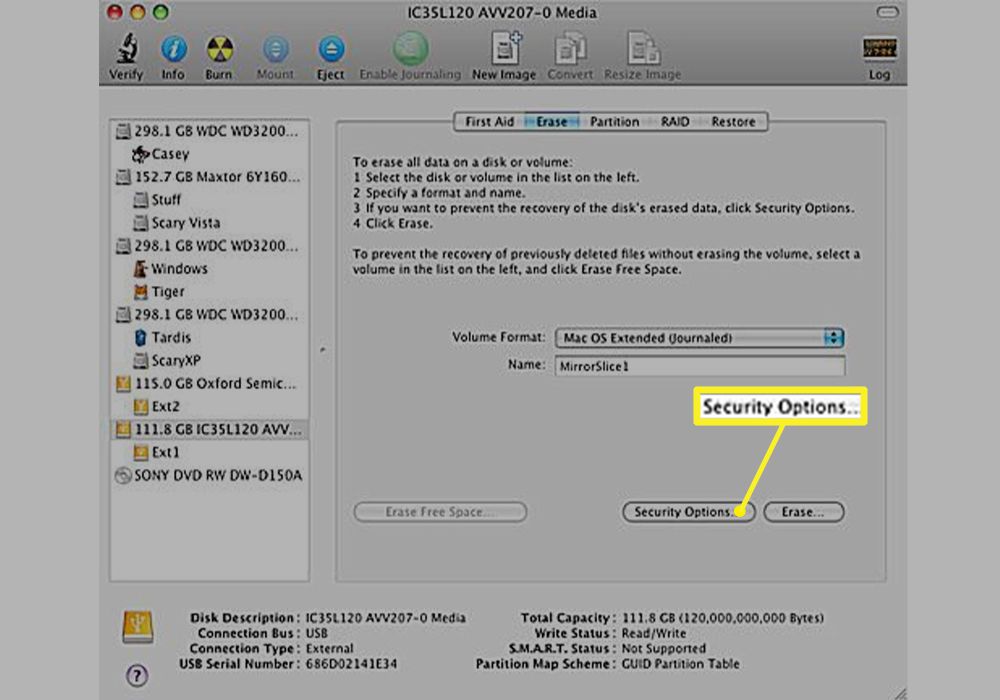
-
Vybrat Data nulování možnost zabezpečení a poté klikněte na OK.
-
Klepněte na Vymazat.
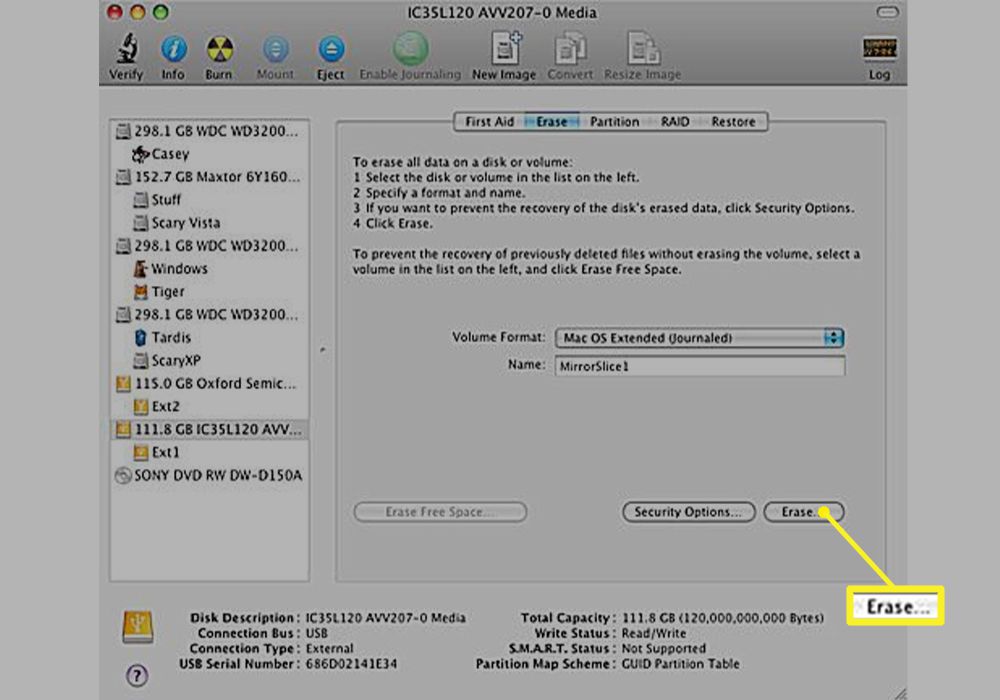
-
Opakujte kroky 3 až 9 pro každý další pevný disk, který bude součástí sady zrcadlení RAID 1. Přiřaďte každému pevnému disku jedinečný název.
Vytvořte sadu zrcadlení RAID 1
Poté, co vymažete disky, které plánujete použít pro sadu RAID 1, jste připraveni vytvořit sadu zrcadel. Pokud používáte macOS Big Sur, Catalina nebo Mojave, vytvoříte sadu disků otevřením Disk Utility a výběrem Soubor > RAID Assistant. Vyberte typ sady, vyberte další možnosti a poté vyberte Vytvořit > Hotovo.
-
Zahájení Disk Utility pokud aplikace není otevřená.
-
Vyberte jeden z pevných disků, které plánujete použít v sadě zrcadlení RAID 1, z Jednotka / hlasitost seznamu v levém podokně okna Disk Utility.
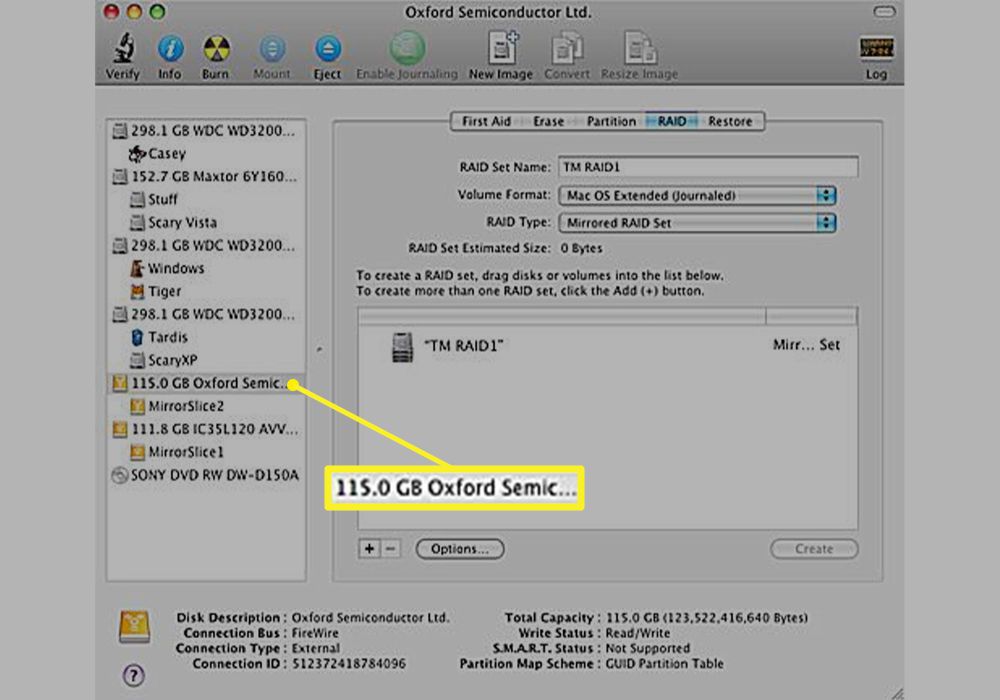
-
Klikněte na ikonu NÁLET záložka.
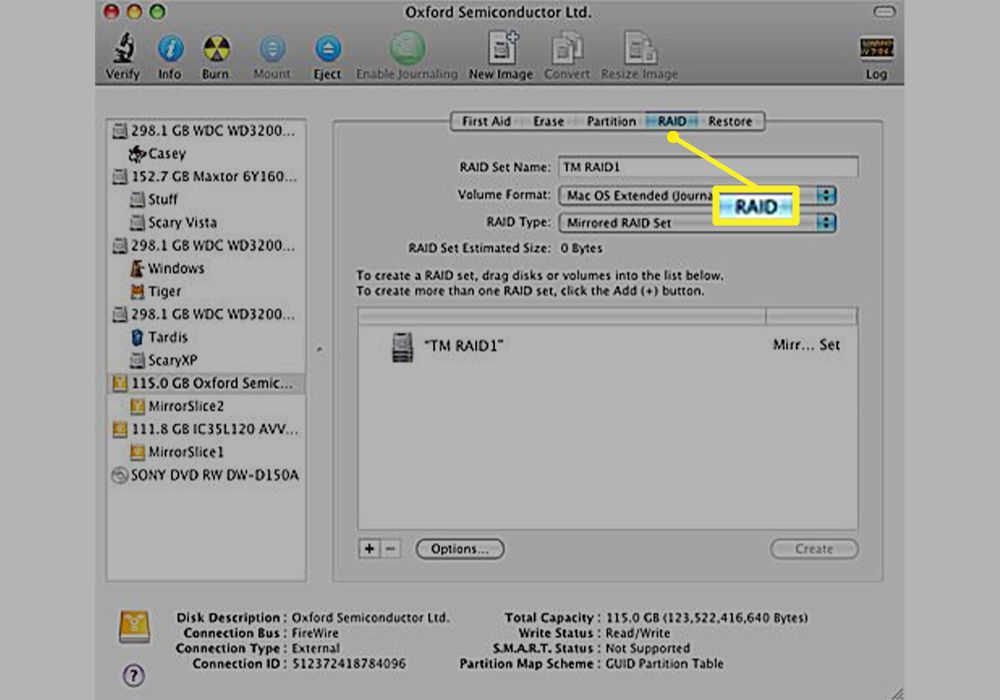
-
Zadejte název sady zrcadel RAID 1. Toto je název, který se zobrazuje na ploše.
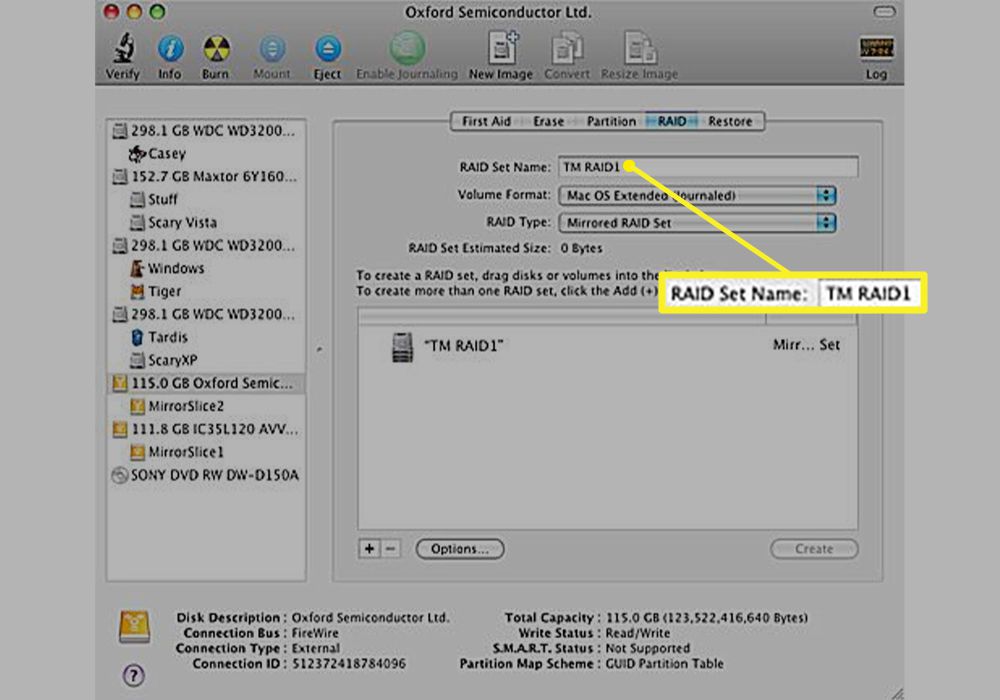
-
Vybrat Mac OS Extended (deník) z Formát svazku rozevírací nabídka.

-
Vybrat Zrcadlená sada RAID jako Typ nájezdu.
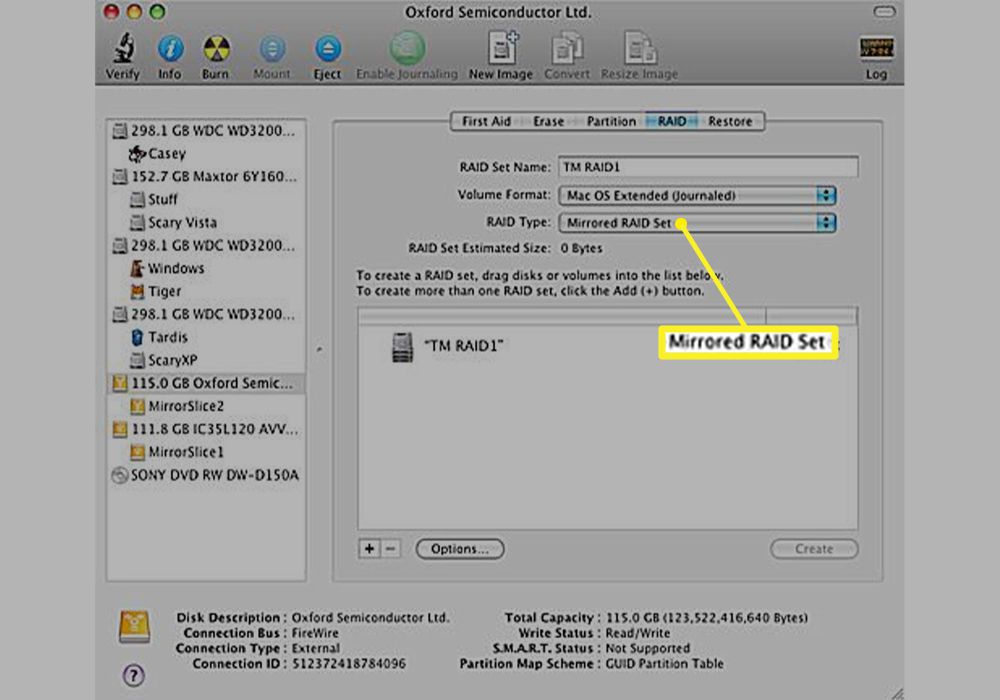
-
Klepněte na Možnosti.
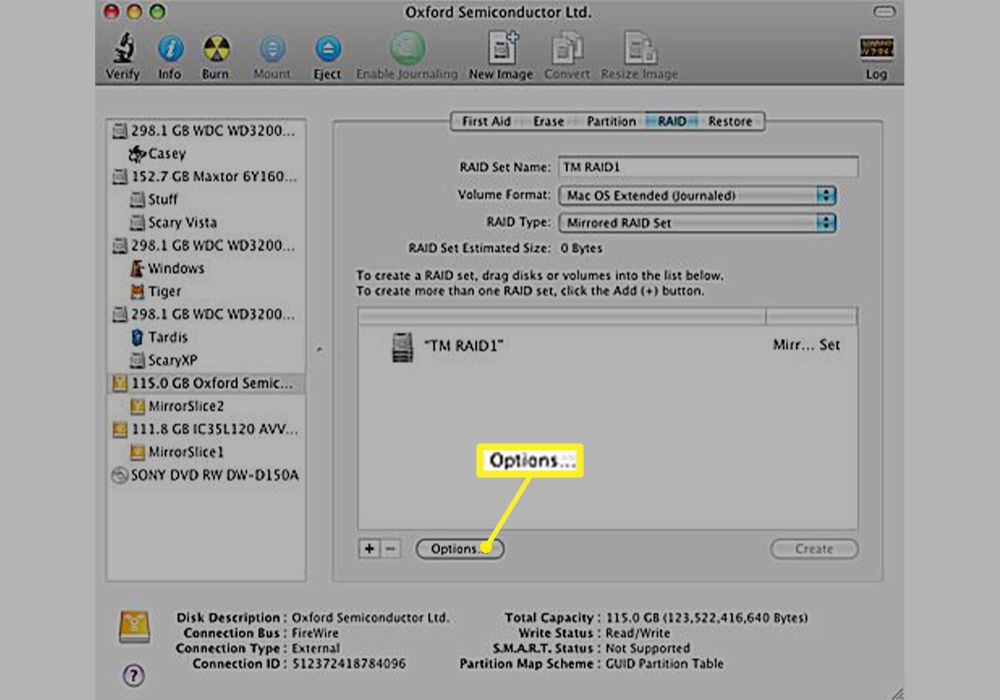
-
Nastavte velikost bloku RAID. Velikost bloku závisí na typu dat, která plánujete uložit do sady zrcadel RAID 1. Pro obecné použití zvažte velikost bloku, například 256 kB nebo větší, pro optimalizaci výkonu pole RAID.
-
Vybrat Automaticky znovu sestavit sadu zrcátek RAID pro sada zrcadlení RAID 1, kterou vytváříte, se automaticky znovu sestaví, pokud dojde k synchronizaci členů pole RAID. Automatické použití nemusí být dobrý nápad, pokud používáte sadu zrcadlení RAID 1 pro intenzivní aplikace. I když se to provádí na pozadí, opětovné sestavení sady zrcadlení RAID využívá prostředky procesoru a může ovlivnit vaše používání Macu.
-
Vyberte možnosti a klikněte na OK.
-
Klikněte na ikonu + (znaménko plus) pro přidání sady zrcadlení RAID 1 do seznamu polí RAID.
Přidejte do sady zrcadlení RAID 1 řezy (pevné disky)
Se sadou zrcadel RAID 1, která je nyní k dispozici v seznamu polí RAID, je čas přidat do sady členy nebo řezy.
-
Přetáhněte pevný disk z levého podokna Disk Utility na název pole RAID, který jste vytvořili. Tento postup opakujte pro každou jednotku, kterou chcete přidat do sady zrcadlení RAID 1. Pro zrcadlený RAID jsou vyžadovány minimálně dva disky nebo pevné disky. Po přidání pevných disků do sady zrcadlení RAID 1 jste připraveni vytvořit hotový svazek RAID, který bude váš Mac používat.
-
Klepněte na Vytvořit.

-
A Vytváření RAID varovný list klesá dolů, aby vám připomněl, že všechna data na jednotkách, které tvoří pole RAID, budou brzy vymazána. Klepněte na Vytvořit pokračovat.
Během vytváření sady zrcadlení RAID 1 Disk Utility přejmenuje jednotlivé svazky, které tvoří sadu RAID, na „RAID Slice“. Poté vytvoří sadu zrcadlení RAID 1 a připojí ji jako normální svazek pevného disku na ploše počítače Mac. Celková kapacita sady zrcadlení RAID 1, kterou vytvoříte, se rovná nejmenšímu členu sady, minus část režie pro spouštěcí soubory RAID a datovou strukturu. Nyní můžete Disk Utility zavřít a použít sadu zrcadlení RAID 1, jako by to byl jakýkoli jiný diskový svazek v počítači Mac.
Používání vaší nové sady zrcadel RAID 1
OS X považuje sady RAID vytvořené pomocí nástroje Disk Utility za standardní svazky pevného disku. Ve výsledku je můžete použít jako spouštěcí svazky, svazky dat nebo záložní svazky.
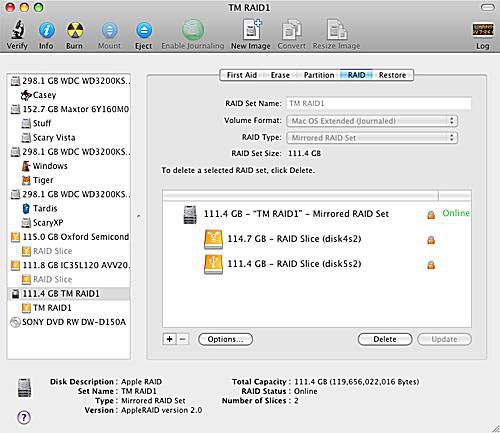
Nyní, když jste dokončili vytváření zrcadlové sady RAID 1, je zde několik tipů pro její použití.
Žhavé náhradní díly
Do zrcadla RAID 1 můžete kdykoli přidat další svazky, a to i po vytvoření pole RAID. Jednotky přidané po vytvoření pole RAID se označují jako hotspares. Pole RAID nepoužívá hot náhradní díly, pokud selže aktivní člen sady. V tomto okamžiku pole RAID automaticky používá hot spare jako náhradu za vadný pevný disk a automaticky zahájí proces opětovného sestavení pro převod hot spare na aktivního člena pole. Když přidáte náhradní díl, musí být pevný disk stejný nebo větší než nejmenší člen sady zrcadlení RAID 1.
Přestavba
K opětovnému sestavení může dojít kdykoli, když se disk zrcadlové sady RAID 1 přestane synchronizovat – data na jednotce neodpovídají ostatním členům sady. Pokud k tomu dojde, proces opětovného sestavení začne automaticky, za předpokladu, že jste vybrali možnost automatického opětovného sestavení během procesu vytváření sady zrcadlení RAID 1. Během procesu opětovného sestavení má disk mimo synchronizaci obnovena data ze zbývajících členů sady. Proces přestavby nějakou dobu trvá. I když během opětovného sestavení můžete Mac nadále používat jako obvykle, neměli byste Mac během procesu spát ani vypínat. K opětovnému sestavení může dojít z důvodů mimo selhání pevného disku. Některé běžné události, které spouštějí opětovné sestavení, jsou selhání OS X, výpadek napájení nebo nesprávné vypnutí počítače Mac.